
Astăzi vom desena o cizmă de cauciuc plină de musetel, folosind cele mai simple figuri. Ca întotdeauna, vom folosi distorsiunea și panoul Pathfinder. Aceasta este o lecție foarte simplă, cu explicații detaliate, datorită cărora veți desena o imagine frumoasă.
Vă sfătuiesc să vă uitați la GraphicRiver. să vă amintiți cum arată cizmele de cauciuc. și, de asemenea, obține o parte din inspirație.
Ești gata? Să începem!
1. Cum de a desena un cizme de cauciuc
Deschideți Adobe Illustrator. creați un nou document. setați parametrii de 850 x 850 pentru lățimea și înălțimea sa și începeți desenarea portbagajului.
Desenați un dreptunghi cu instrumentul Rectangle (M). Figura de mai jos arată culoarea umpluturii care trebuie setată. Pentru a da dreptunghiul forma dorită, mergeți la Efect> Warp> Bulge. Introduceți parametrii ca în imagine.
Aplicați imediat un alt efect. Fără a elimina selecția din formă, accesați Efect> Warp> Arc Upper. În fereastra care apare, configurați parametrii așa cum se arată în imaginea de mai jos (a se vedea a doua imagine). Dezasamblați formularul (Object> Expand Appearance). Și trageți un dreptunghi cu marginile rotunjite folosind Instrumentul rotunjit dreptunghi.
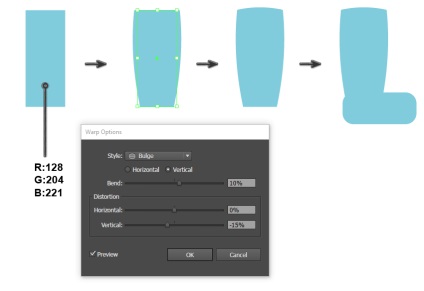
Parametrii efectului Arc Up sunt arătați aici.

Să lucrăm la figuri pentru a le face să arate mai mult ca o cizmă.
Desenați un dreptunghi folosind Tool Rectangle Tool (M) și poziționați-l astfel încât să se intersectează cu dreptunghi cu colțuri rotunjite la partea de jos. Evidențiați acest dreptunghi și un dreptunghi cu margini rotunjite, du-te la panoul Pathfinder (Fereastră> Pathfinder) și faceți clic pe butonul Minus frontal. Așa că tăiați partea de jos a dreptunghiului cu muchii rotunjite.
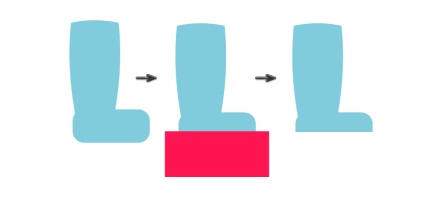
Apoi selectați cele două forme (de sus neregulate și restul dreptunghiului cu colturi rotunjite), conectați-le prin apăsarea butonului Unite de la panoul Pathfinder (Fereastră> Pathfinder).
Pentru a da botului forma dorită, trebuie să mutați "mânerele" punctelor utilizând Instrumentul de selecție directă (A). Mai întâi, dă forma dorită a părții superioare a cizmei și apoi editează șoseaua.
Pentru a forma talpa, trageți două ovale folosind instrumentul Ellipse (L) și poziționați-le după cum se arată în imaginea de mai jos. Editați ovalul mai mare astfel încât rezultatul să fie la fel ca pe eșantion.
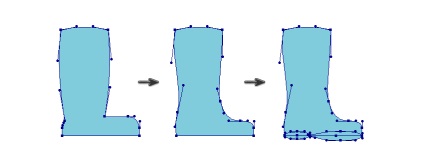
Selectați toate formele create în etapa anterioară și îmbinați-le într-una (apăsați butonul Unite din panoul Pathfinder). Acum trebuie să separăm vizual talpa cizmei de odihnă.
Creați o copie a boot-ului, deplasându-l cu tastele Alt și Shift apăsate. Faceți o copie mai mult.
Reveniți la boot-ul original și faceți o copie a acestuia. plasându-l în partea de sus (Ctrl + C, Ctrl + F). Ar trebui să aveți trei cizme: două originale una deasupra celeilalte și o copie mărită. pe care am mutat-o. Selectați unul dintre cizmele originale și o copie mărită și faceți clic pe butonul Minus Front din panoul Pathfinder. Datorită acestui fapt, vom avea acea parte a figurii pe care o putem folosi ca unic. Faceți-o puțin mai întunecată.
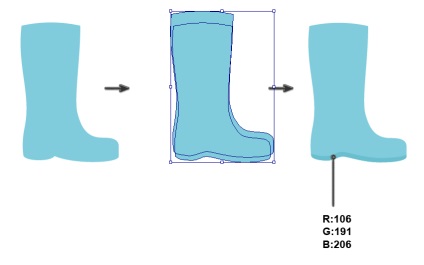
Continuați să lucrați la bootul de cauciuc. Desenați un dreptunghi cu marginile rotunjite, care se vor intersecta cu cizma, așa cum se arată în imaginea de mai jos. Faceți o copie a ghetei peste anterioară (Ctrl + C, Ctrl + F) și fără a îndepărta alocarea din copia, evidențiați un dreptunghi cu margini rotunjite. Apoi, faceți clic pe Intersect în panoul Pathfinder. Veți obține partea luminată a portbagajului din partea care a intersectat cu dreptunghiul cu marginile rotunjite.
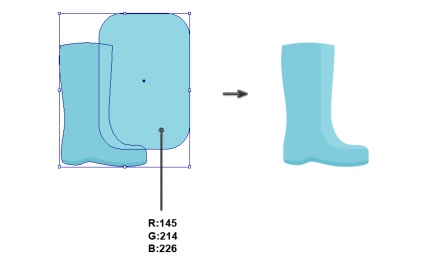
Acum este momentul să decorați cizmele cu puncte!
Când toate cani sunt în locurile lor, este timpul să tăiem părți inutile din ele care merg dincolo de marginea cizmei. Faceți o copie a boot-ului și plasați-o în prim-plan (Ctrl + C, Ctrl + F). Tăiați-o (Ctrl + X) și puneți-o peste tot (Ctrl + F). (O explicație pic: Când creați o copie în față cu privire la portbagaj, apare doar pe partea de sus a ghetei inițiale, dar nu acoperă toate cercurile este motivul pentru care trebuie să-l taie în sus și pune-l pe partea de sus de tot - și cizme, și cercuri.). Vom folosi această copie pentru recoltare.
Nu eliminați selecția din copia de sus a boot-ului, selectați toate cercurile. Pentru a le selecta simultan, selectați Instrumentul Magic Wand (Y) și introduceți unul dintre cercurile vizibile de la marginea portbagajului. Când faceți clic pe unul dintre cercuri, acest instrument va selecta automat toate obiectele similare, în cazul nostru, toate cercurile. Când este selectat totul, faceți clic pe Decupați din panoul Pathfinder.
În cele din urmă, fără a elimina selecția din cercurile tăiate, accesați Object> Path> Clean Up. Dacă doriți, puteți plasa și tălpile peste cercurile tăiate (Ctrl + X, Ctrl + F).
Ura! Ghete de cauciuc este gata!
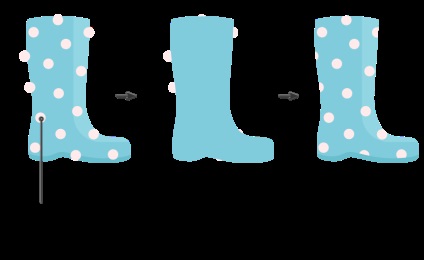
2. Cum să desenezi un fundal
Deci, avem o cizmă, acum ne vom ocupa de fundal.
Selectați instrumentul Rectangle (M) și faceți clic pe artboard. În fereastra pop-up, introduceți 850 px în câmpurile Lățime și Înălțime și faceți clic pe OK. Asigurați-vă că fundalul apare în spatele boot-ului. Pentru a alinia fundalul în centrul zonei de montaj, du-te la panoul Align (Window> Align) și asigurați-vă că alinia la meniul drop-down: selectați Aliniere la artboard. Selectați fundalul și faceți clic pe butoanele Centrul de aliniere orizontală și Aliniere verticală verticală pe panoul Aliniere.
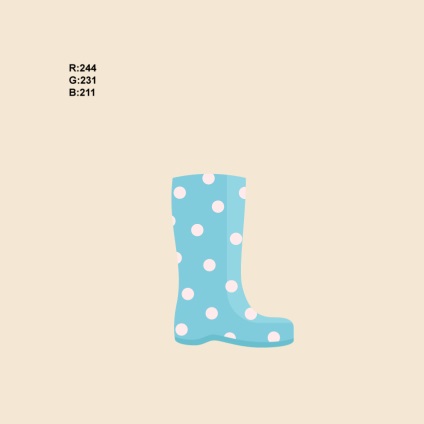
3. Cum de a desena un musetel
Selectați instrumentul Ellipse (L). țineți apăsată tasta Shift și trageți un cerc galben. Adăugați o petale de elipsă albă utilizând același instrument, dar de data aceasta nu atingeți tasta Shift. Continuați să adăugați petale albe, plasându-le în mod diferit (nu chiar perfect).
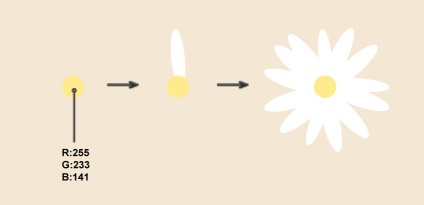
Acum desenează o margaretă, se întoarce spre noi. Mai întâi trageți câteva elipse - petalele din spate. Apoi adăugați o elipsă galbenă în mijloc și câteva petale albe pe prim plan. O elipsă verde este un sepal, pe care sunt atașate petale. Deoarece floarea este întoarsă spre stânga, elipsa verde trebuie, de asemenea, să fie înclinată ușor spre stânga. Utilizați instrumentul de selecție directă (A) pentru a selecta punctul de vârf al elipsei verde și trageți ușor în jos. Camomile, se întoarse în lateral gata.
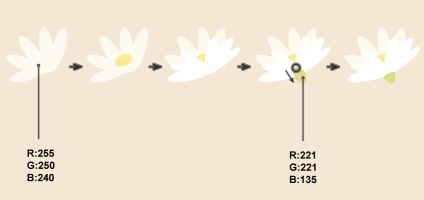
Desenați a treia margaretă. Mai întâi trageți o elipsă galbenă, apoi adăugați câteva petale albe sub ea. Amintiți-vă, petalele de sus ar trebui să fie mai mici, pentru că floarea noastră "arată" în sus.
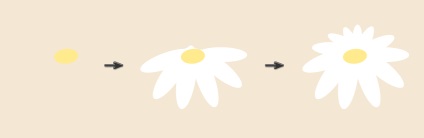
În total, avem trei margarete diferite. Grupați (faceți clic dreapta> Grupați) fiecare floare în parte - mai târziu va fi mai convenabil să le mutați - și asigurați-vă că nu se pierde nicio petală.
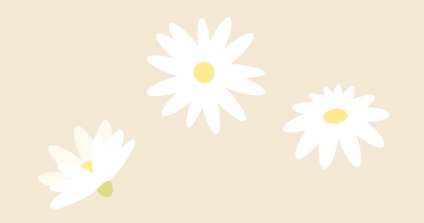
Puneți florile deasupra cizmei, puneți-o pe pământ de lângă ea.

Eliminați culoarea de umplere și setați culoarea cursei în verde. Selectați Arc Tool. vom trage tulpini. Asigurați-vă că tulpinile sunt în fundal, sub margarete și în portbagaj. Dacă trebuie să corectați ceva, deplasați mânerele punctului cu Instrumentul de selecție directă (A). Nu uitați să adăugați tulpina margaretei care se află pe pământ!

Frunzele de frunze de musetel sunt similare cu mararul, sunt foarte usor de desenat. Eliminați culoarea cursei și setați culoarea de umplere. Mai întâi trageți o elipsă lungă și îngustă. Apoi adaugati cateva mici pe ambele parti ale acesteia si cateva altele foarte subtiri. Grupați tot (faceți clic dreapta> Grupați).
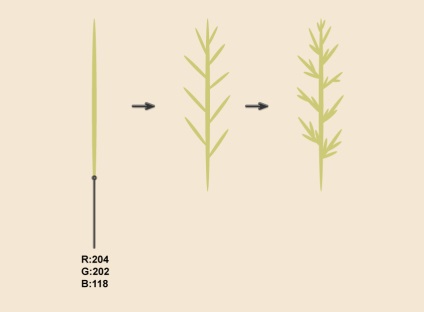
În natură, frunzele nu sunt perfect plate, trebuie să le îndoim puțin. Selectați foaia și mergeți la Efect> Warp> Arc. Setați setările așa cum se arată în imagine. Pentru a crea o altă foaie, faceți o copie a celei existente.
Accesați panoul Aspect. vor fi două cuvinte Warp: Arc. Faceți clic pe una dintre ele, va apărea o nouă fereastră. Ai avut un Bend stabilit la -30%. acum deplasați cursorul în direcția opusă la 15%. Nu ezita sa atragi cat mai multe frunze pe care le doresti. Dezasamblați fiecare coală (Obiect> Extindeți aspectul).
Notă: Este recomandabil să grupați fiecare foaie separat (faceți clic dreapta> Grup).
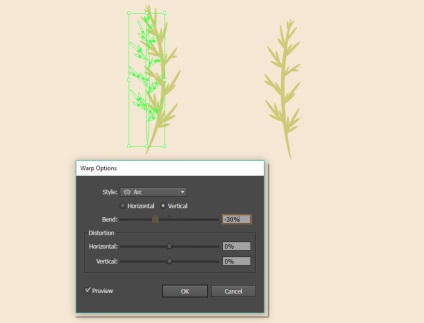
Aranjați frunzele de lângă tulpini și în spatele cizmei.

4. Cum de a desena o bursuc
Mai întâi trage o elipsă roșie, acesta va fi corpul unei gărgărițe. Utilizarea instrumentului de selectare directă (A). mutați punctul de vârf oval în jos. În mijlocul figurii, desenați o elipsă foarte subțire și lungă de culoare închisă.
Pentru a plasa-o exact în centrul formei roșii, mergeți la panoul Align (Fereastră> Aliniere) și asigurați-vă că este selectat Aliniere la selecție în meniul derulant Aliniere la:. Selectați ambele forme (roșu și gri), faceți clic pe Centrul de aliniere orizontală și pe Centrul de aliniere verticală din panoul Aliniere. Apoi adăugați câteva cercuri gri închise.
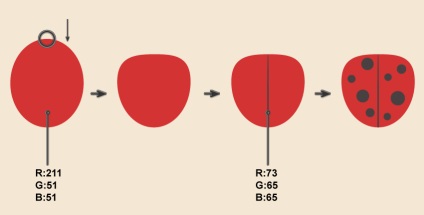
Pentru a desena o pronotum (stiu ca acest cuvânt oribil este pieptul unei insecte), trage un oval cu o umplutura a culorii gri deja inchisa. Adăugați un cerc alb în partea sa. Ținând apăsată tasta Alt și Shift. mutați cercul spre dreapta. Vezi tu? Tocmai ai creat o copie în dreapta.
Din nou, selectați pronotum și creați o copie în prim-plan (Ctrl + C, Ctrl + F). Nu eliminați selecția din acesta, selectați unul din cercurile albe. Faceți clic pe Intersect pe panoul Pathfinder. Repetați acest lucru: copiați pronotum în față (Ctrl + C, Ctrl + F), selectați cercul rămas împreună cu pronotum și faceți clic pe Intersect în panoul Pathfinder.
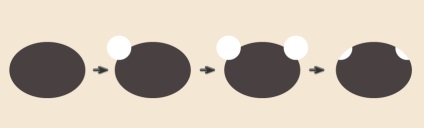
Plasați pronotul sub aripi. Apoi adăugați o elipsă gri închis - acesta va fi capul. Și, în final, desenează două antene folosind Arc Tool. Dați-le un colț rotunjit (cap rotund) pe panoul Stroke. Grupați toate detaliile și gărgărița este gata!
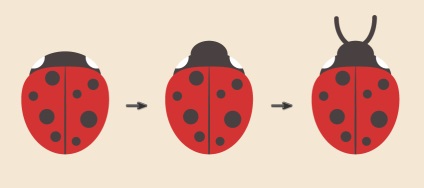
Faceți câteva copii ale acestui bug drăguț și le plantați pe bocanci și pe flori.

De asemenea, trebuie să adăugați un alt detaliu mic - o umbră, fără de care cizma pare să plutească în aer. Desenați o elipsă pe fundal și sub boot. Gata!

concluzie
